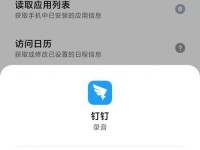在安装Windows10操作系统时,使用U盘启动是一种常见且方便的方法。本文将详细介绍如何使用U盘启动来安装Windows10系统,并提供图文指导,帮助读者轻松完成安装过程。
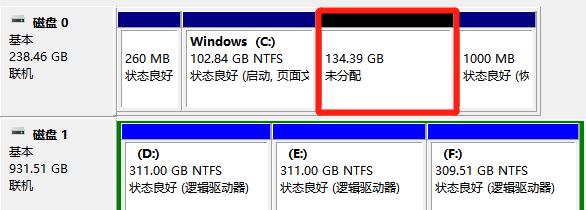
一:准备工作:准备一个容量足够大的U盘,并确保其中没有重要数据,因为制作启动盘会将其格式化。
二:下载Windows10镜像文件:从官方网站或其他可信源下载Windows10的ISO镜像文件,确保选择正确的版本和语言。

三:制作启动盘:使用专业的U盘启动制作工具(如Rufus)将ISO镜像文件写入U盘中,制作成启动盘。
四:BIOS设置:将电脑重启并进入BIOS设置界面,将U盘设置为第一启动项。
五:保存并退出:在BIOS设置界面保存更改并退出,让电脑重新启动,此时系统会通过U盘启动。

六:选择语言和安装:在Windows10安装界面中选择所需的语言,并点击“下一步”开始安装过程。
七:接受许可协议:阅读并接受Windows10的许可协议,然后点击“下一步”继续。
八:选择安装类型:根据个人需求选择安装方式,可以选择“升级保留文件”或“自定义安装”等选项。
九:分区设置:如果选择自定义安装,需要对磁盘进行分区设置,可以新建分区、格式化等操作。
十:开始安装:确认好安装选项后,点击“下一步”开始安装过程,系统会自动进行文件复制和设置。
十一:等待安装完成:安装过程可能需要一段时间,请耐心等待,直到系统提示安装完成。
十二:设定个人设置:根据个人喜好进行个性化设置,包括用户名、密码、网络连接等。
十三:更新和驱动安装:连接互联网后,系统会自动进行更新和驱动程序的安装,以确保系统的最新性能和安全性。
十四:重启电脑:完成所有设置后,重启电脑,此时系统会从硬盘启动,进入全新的Windows10操作系统。
十五:系统初始化:第一次启动时,系统会进行一些初始化操作,并提供一些基本操作指南,你可以按照提示进行操作,享受Windows10带来的便利和新功能。
通过本文的介绍和指导,你已经掌握了使用U盘启动安装Windows10系统的方法。按照上述步骤操作,相信你可以轻松完成安装,并顺利进入全新的Windows10操作系统。记得备份重要数据,并始终保持电脑与U盘的连接稳定。祝你安装愉快!